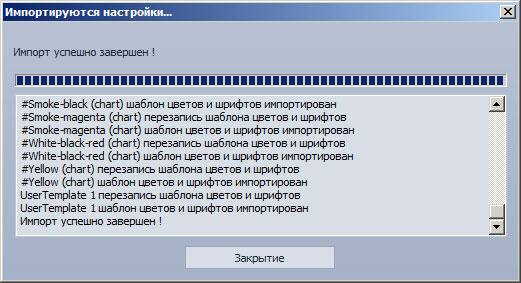Экспорт/импорт настроек
Функция экспорта настроек торгового терминала позволяет сохранить выбранные настройки в файл, функция импорта – извлечь ранее сохраненные настройки из указанного файла. Функции экспорта/импорта могут использоваться для резервного копирования текущих настроек терминала или для их переноса на другой компьютер.
Экспорт настроек
Для экспорта настроек:
- Выберите пункт «Настройки –> Экспорт…» [“Settings –> Export…”] в главном меню торгового терминала.
- В открывшемся окне «Экспорт настроек» [“Export settings”] выберите экспортируемые настройки:
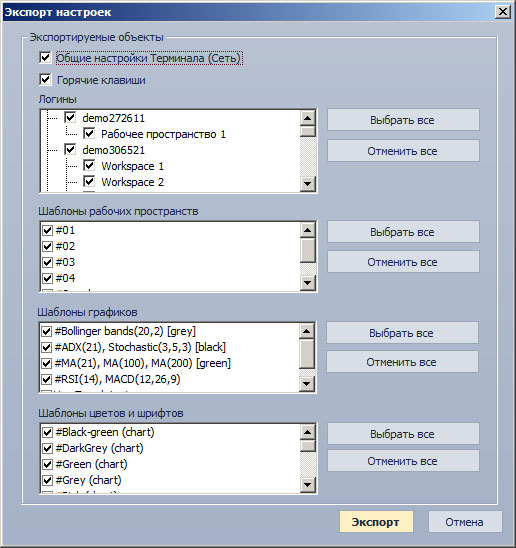
- «Общие настройки Терминала (Сеть)» [“General Terminal Settings (Network)”].
- «Горячие клавиши» [“Hot keys”].
- «Логины» [“Logins”].
- «Шаблоны рабочих пространств» [“Workspace templates”].
- «Шаблоны графиков» [“Chart templates”].
- «Шаблоны цветов и шрифтов» [“Colors and fonts templates”].
Выбрать все элементы в соответствующем списке можно путем нажатия расположенной рядом кнопки «Выделить все» [“Select All”]. Снять выделение со всех элементов в соответствующем списке можно путем нажатия расположенной рядом кнопки «Отменить выделение» [“Unselect All”].
- Нажмите кнопку «Экспорт» [“Export”]. Для закрытия окна «Экспорт настроек» [“Export settings”] без выполнения операции экспорта нажмите кнопку «Отмена» [“Cancel”].
- В открывшемся окне задайте путь к файлу, в который будут экспортированы настройки.
Ход выполнения операции экспорта отображается в окне «Экспортируются настройки…» [“Settings export in process…”]. Процесс экспорта можно прервать, нажав отображаемую во время этого процесса кнопку «Прервать» [“Break”]. После завершения операции экспорта, указанное окно можно закрыть, нажав кнопку «Закрытие» [“Close”].
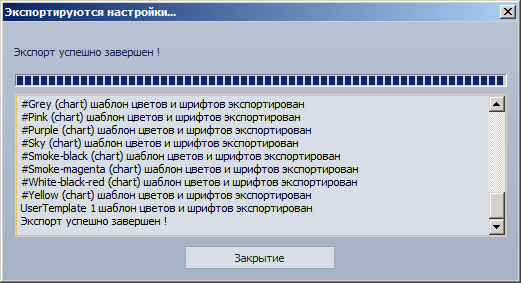
Импорт настроек
Для импорта настроек:
- Выберите пункт «Настройки –> Импорт…» [“Settings –> Import…”] в главном меню торгового терминала.
- В открывшемся окне задайте путь к файлу, из которого будут импортированы настройки.
- В открывшемся окне «Импорт настроек» [“Import settings”] выберите импортируемые настройки:
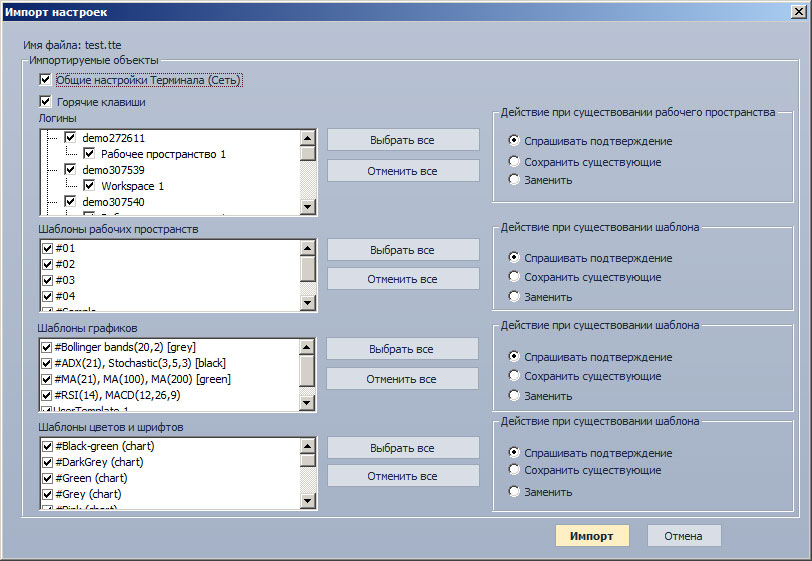
- «Общие настройки Терминала (Сеть)» [“General Terminal Settings (Network)”].
- «Горячие клавиши» [“Hot keys”].
- «Логины» [“Logins”].
- «Шаблоны рабочих пространств» [“Workspace templates”].
- «Шаблоны графиков» [“Chart templates”].
- «Шаблоны цветов и шрифтов» [“Colors and fonts templates”].
Выбрать все элементы в соответствующем списке можно путем нажатия расположенной рядом кнопки «Выделить все» [“Select All”]. Снять выделение со всех элементов в соответствующем списке можно путем нажатия расположенной рядом кнопки «Отменить выделение» [“Unselect All”].
- Для каждого типа настроек укажите действие, выполняемое при совпадении импортируемых настроек с уже существующими в системе:
- «Спрашивать подтверждение» [“Ask for confirmation”].
- «Сохранить существующие» [“Keep existing”].
- «Заменить» [“Replace”].
- Нажмите кнопку «Импорт» [“Import”]. Для закрытия окна «Импорт настроек» [“Import settings”] без выполнения операции импорта нажмите кнопку «Отмена» [“Cancel”].
Ход выполнения операции импорта отображается в окне «Импортируются настройки…» [“Settings import in process…”]. Процесс импорта можно прервать, нажав отображаемую во время этого процесса кнопку «Прервать» [“Break”]. После завершения операции импорта, указанное окно можно закрыть, нажав кнопку «Закрытие» [“Close”].